Программа Gboard прекратила работу
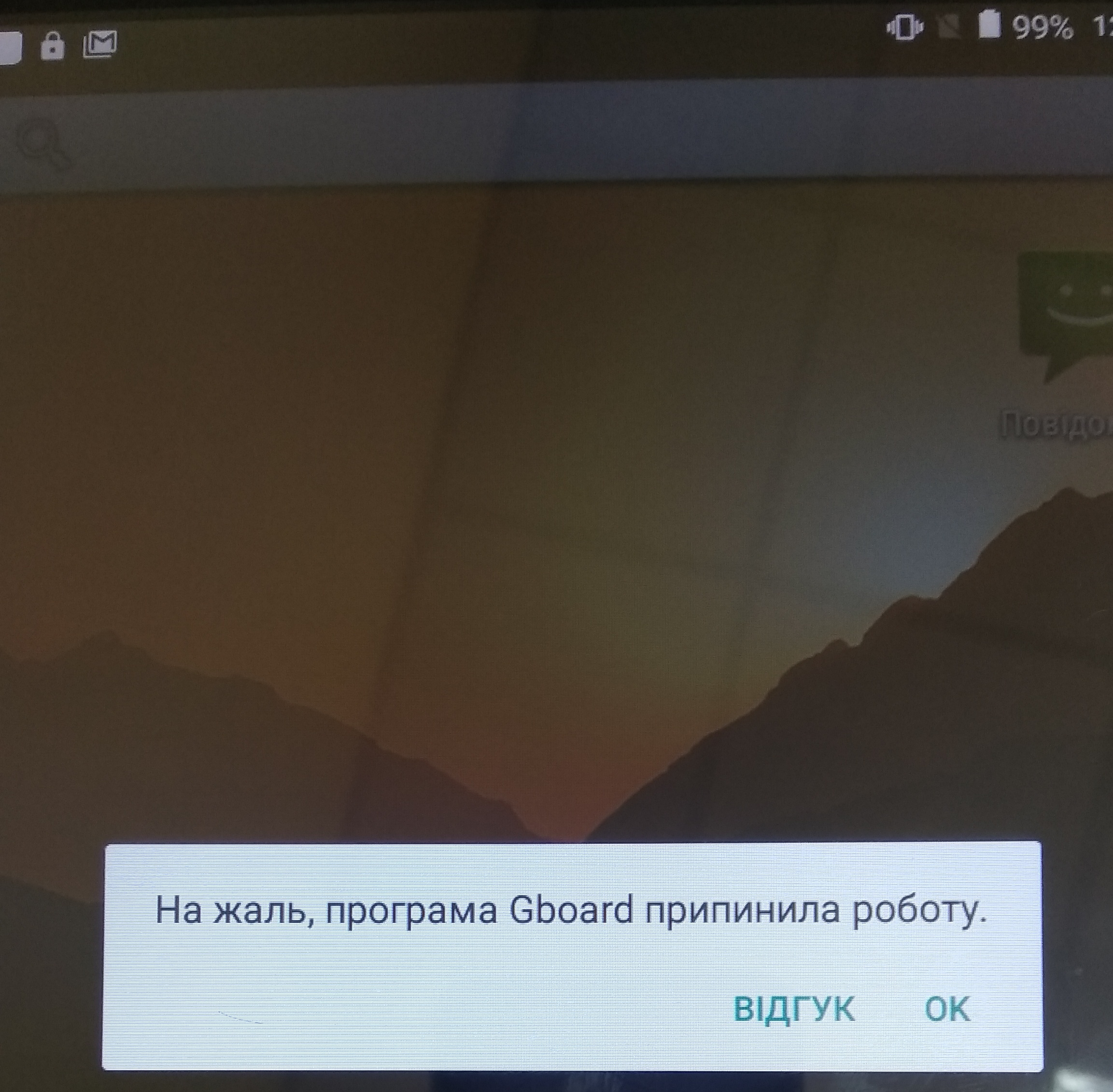 Всем привет. Тут подвернулась очередная тема для статьи. И вот на работе колега принес планшет, на котором посреди екрана виднелась надпись "программа gboard прекратила работу ". С первых слов стало понятно что приложение gboard с каких то причин стало некоректно работать. Но почему и главное как устранить данную проблему я еще не знал. Ну и начал перебирать разные варианты, про которые расскажу далее.
Всем привет. Тут подвернулась очередная тема для статьи. И вот на работе колега принес планшет, на котором посреди екрана виднелась надпись "программа gboard прекратила работу ". С первых слов стало понятно что приложение gboard с каких то причин стало некоректно работать. Но почему и главное как устранить данную проблему я еще не знал. Ну и начал перебирать разные варианты, про которые расскажу далее.
Программа Gboard прекратила работу. Перезарузка
На данном етапе все просто. Необходимо просто перезагрузить планшет или устройство на Android. Для этого просто зажимаем кнопочку выключения и в появившемся окне жмем перегрузить. Скажу сразу, мне помогло.
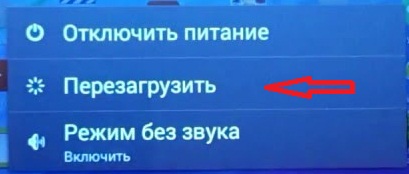
Программа Gboard прекратила работу. Очистка кэша
Заходим на планшете в настройки и выбираем пункт "Додатки"или"Приложения"(в зависимости от языка установленого на планшете) , будет сделать немного проблематично, так как ошибка "Программа Gboard прекратила работу" очень часто выскакивает и надо успеть после нажатия "ОК" выбрать нужный пункт меню. Но как говориться "Дорогу осилит идущий".![]()

Жмем на приложение Gboard.
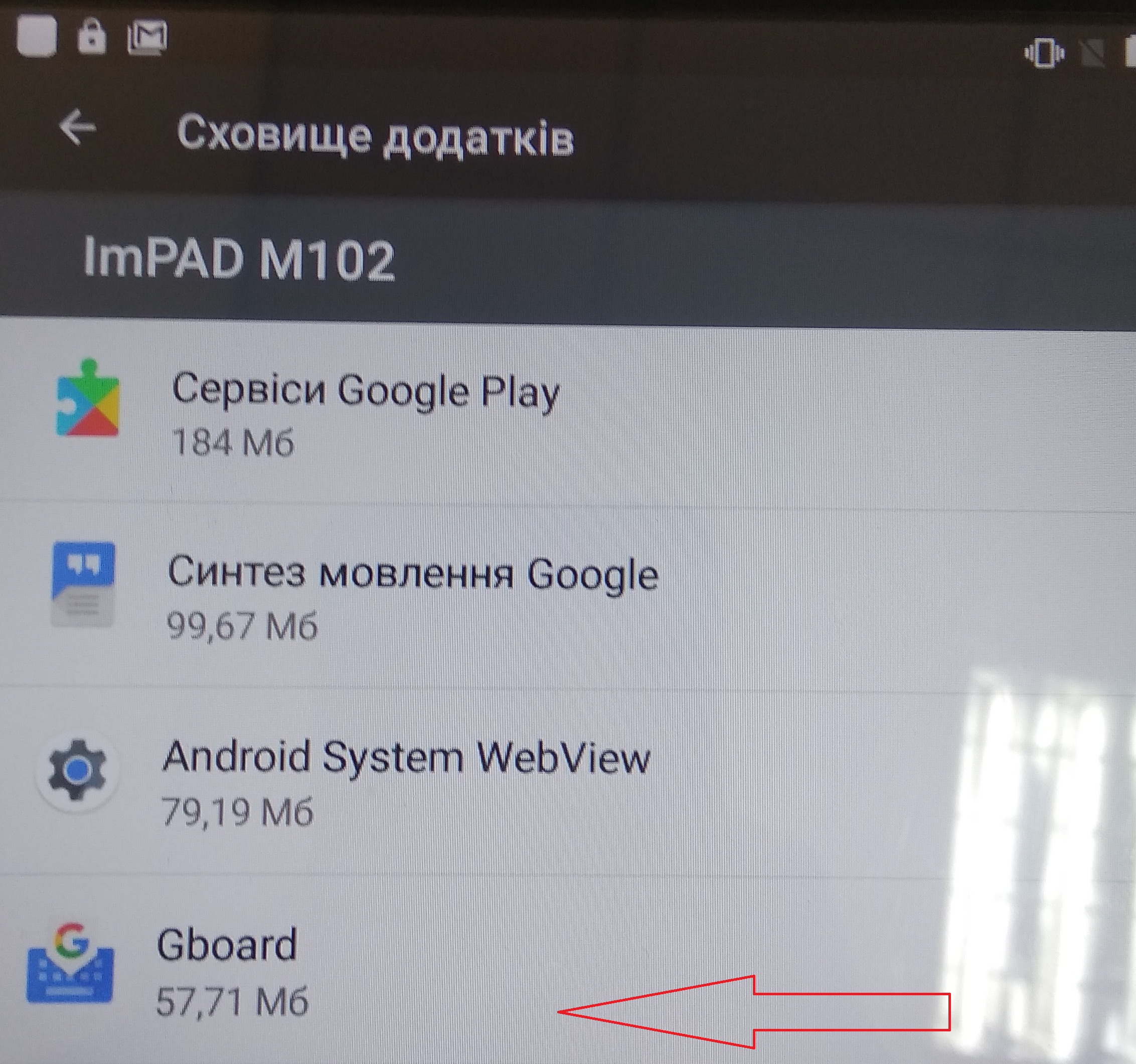
Очистить данные и кэш.
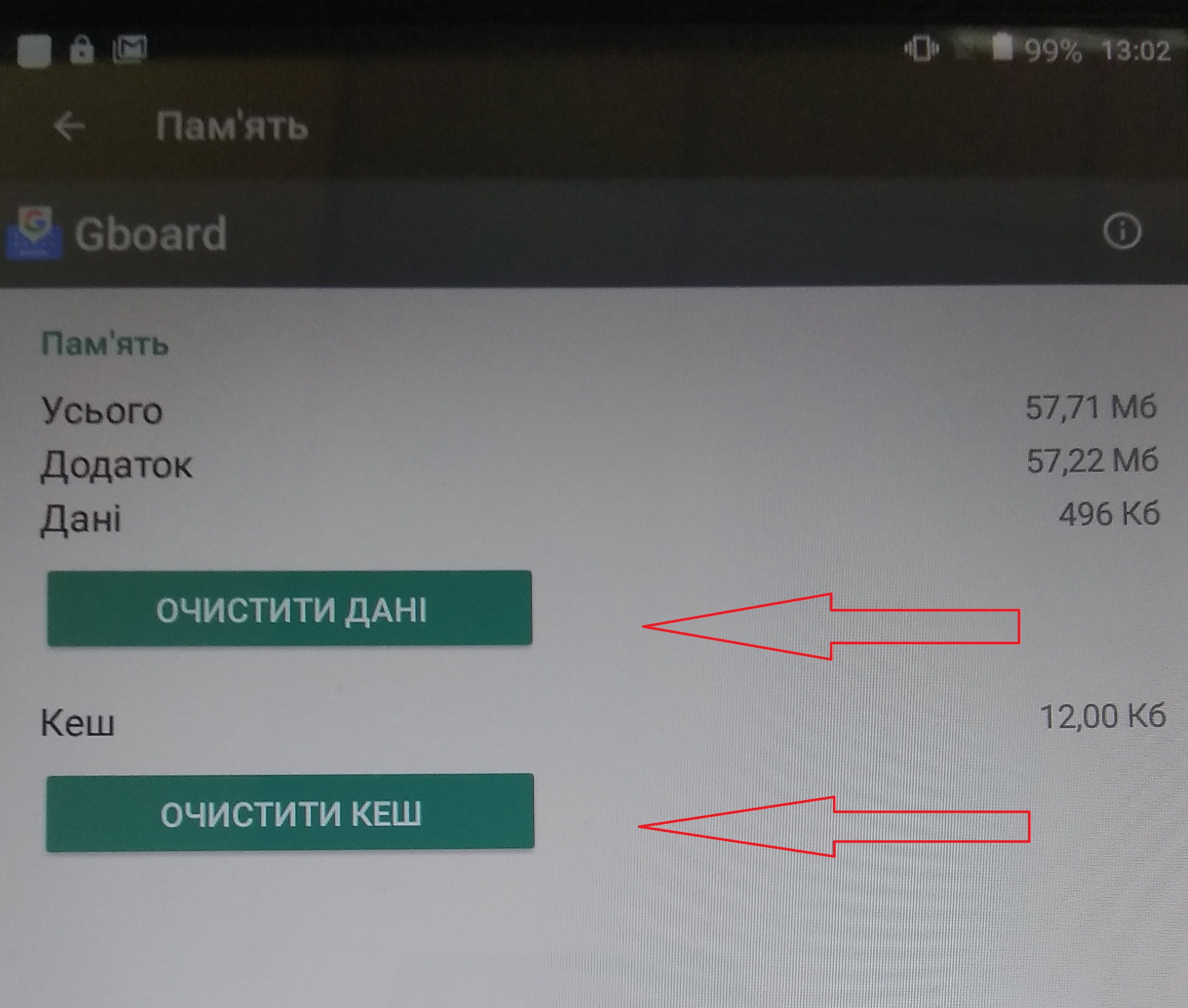
Данный пункт мне помог и мой планшет перестал ругаться на данное приложение. Но решил описать еще варианты, которые могут будут полезны.
Программа Gboard прекратила работу. Удалить обновление
Приложения часто обновляются по разным причинам. Новые функции, исправления ошибок, исправления, безопасность и так далее. Иногда это приводит к проблемам совместимости. Новое обновление может сломать приложение. Зайдите в Настройки и нажмите Приложения. Еще раз, найдите Gboard и выберите его. Нажмите на три вертикальные точки в правом верхнем углу экрана, чтобы открыть опцию «Удалить обновления». Сделай это.

Программа Gboard прекратила работу. Force Stop
Как упрямый ребенок, Gboard решил не слушать вас. Пришло время показать ему, кто в доме хозяин. Простое закрытие приложения здесь не поможет. Как строгий родитель, который знает, что лучше для его ребенка, вы должны быть строгими.
Чтобы принудительно остановить приложение Gboard, вернитесь в Настройки -> Приложения -> Gboard. Здесь вы найдете кнопку Force stop в правом верхнем углу экрана. Нажмите OK, чтобы подтвердить.

Программа Gboard прекратила работу. Удалить приложение
Ваше приложение плохо себя ведет. Это требует больше ресурсов, чем необходимо, в результате чего ваш телефон работает медленно и все смешно. Вы знаете, как недисциплинированный ребенок. Попробуйте удалить ребенка, я имею в виду приложение.
Вы не можете удалить Gboard из меню настроек, потому что это приложение Google, и Google не нравится, когда вы удаляете их вещи. Откройте Play Store, найдите Gboard и откройте его.

Вы увидите опцию удаления. Рядом с ним вы должны увидеть Open вместо Update, как на скриншоте выше. Это означает, что я не использую последнюю версию, которая может вызвать все проблемы в первую очередь. Перед удалением попробуйте обновить Gboard и посмотреть, решит ли это проблему.
Чтобы удалить, нажмите «Удалить» и подтвердите.
Программа Gboard прекратила работу. Включить клавиатуру в настройках
Это еще один из тех старых трюков, которые иногда работают. Давай попробуем. Когда вы устанавливаете новое приложение для клавиатуры, вы должны включить его в настройках. Зайдите в Настройки и выберите Язык и ввод.

Выберите текущую клавиатуру. В зависимости от модели вашего телефона, вы можете увидеть виртуальную клавиатуру здесь.

Во всплывающем меню выберите «Выбрать клавиатуры», чтобы отобразить все установленные вами приложения клавиатуры. Вы можете быть удивлены, увидев, что некоторые приложения, которые вы не знали, имеют встроенную клавиатуру.


Вот что я предлагаю. Отключить все клавиатуры, включая Gboard. Затем включите только приложение Gboard и посмотрите, поможет ли исключительное внимание вашему ребенку чувствовать себя особенным и вести себя!

Gboard должен быть серым, потому что это теперь ваше приложение клавиатуры по умолчанию, и его нельзя отключить, если вы не включите другое.
Всем спасибо за внимание. Жду ваших комментариев.